wps软件现在是大部分用户很喜欢使用的一款办公软件了,其中强大的功能为用户带来了许多的帮助和好处,让用户能够有效提高自己的办事效率,因此wps软件吸引了不少的用户前来下载使用,当用户用来编辑表格文件时,就可以根据自己的需求来利用相关的功能完成表格的编辑工作,最近小编看到有用户问到wps表格如何锁定某个单元格的问题,这个问题其实是很好解决的,用户直接在编辑页面上选中单元格,接着在菜单栏中利用设置单元格格式窗口,用户在保护选项卡中勾选锁定选项的即可设置成功,详细的操作过程是怎样的呢,接下来就让小编来向大家分享一下wps表格锁定某个单元格的方法教程吧,希望用户能够喜欢。
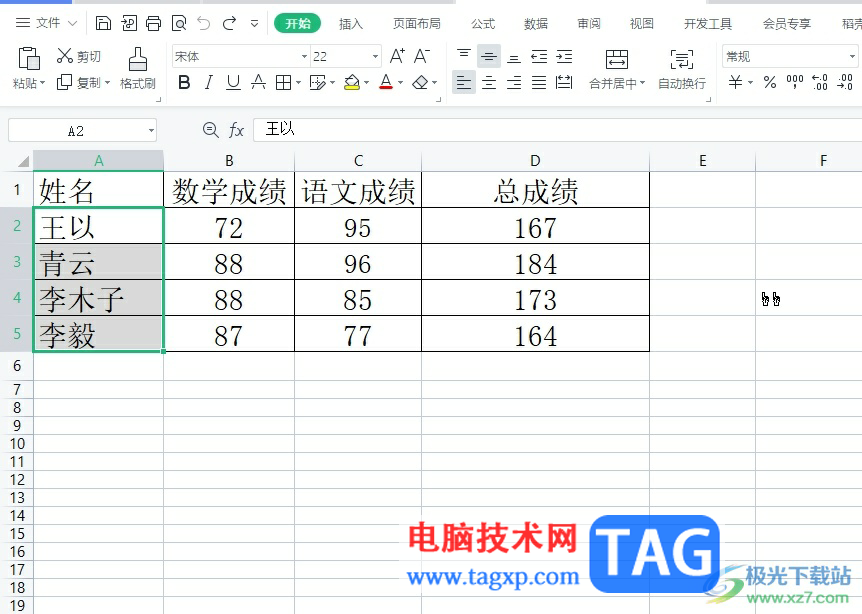
1.用户在电脑上打开wps软件,并来到表格编辑页面上选中单元格来锁定
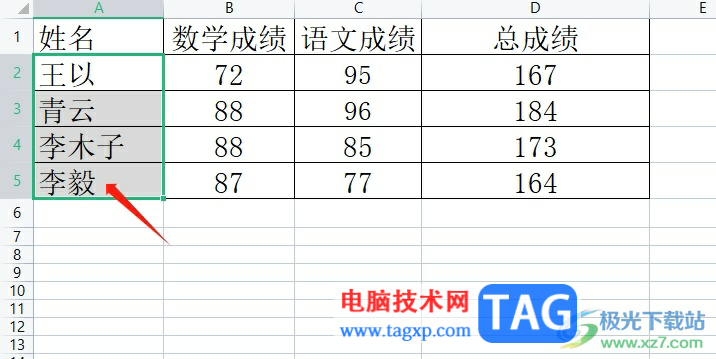
2.接着用户用鼠标右键点击弹出右键菜单,选择其中的设置单元格格式选项
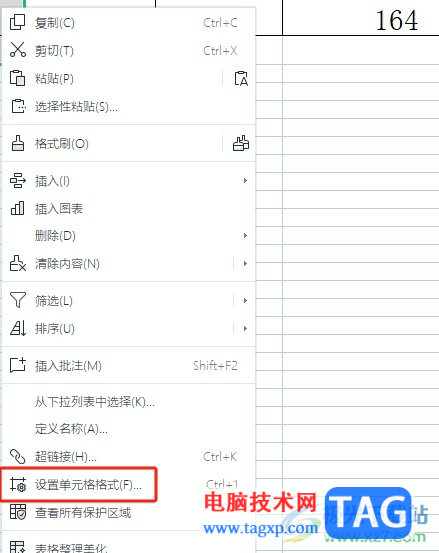
3.进入到设置单元格格式窗口中,用户将选项卡切换到保护选项卡上
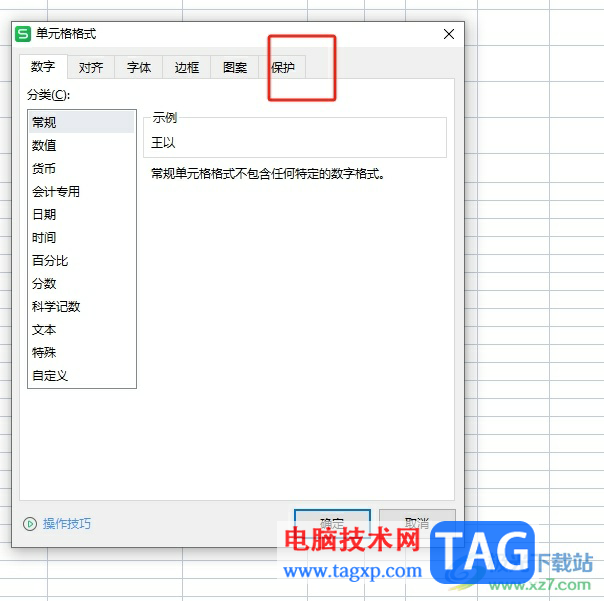
4.然后在下方显示出来的功能选项卡中,用户选择其中的锁定按钮即可解决问题
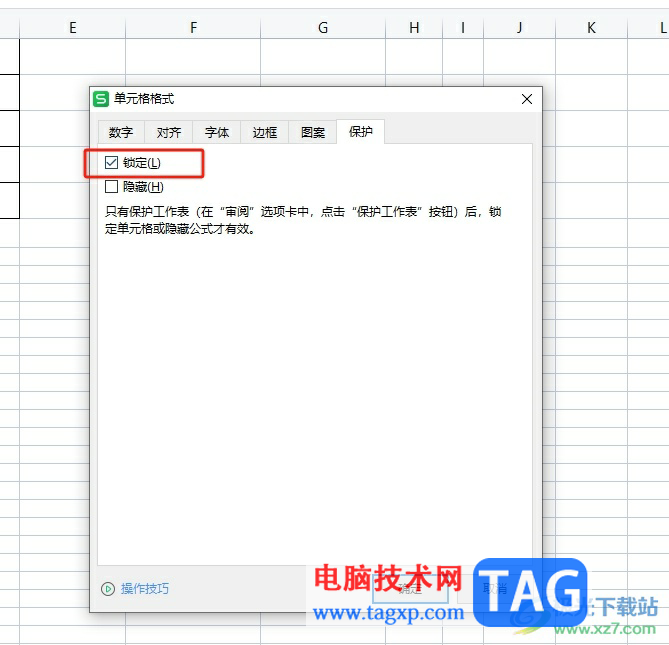
5.完成设置后,用户在窗口的右下角按下确定按钮就可以锁定单元格了
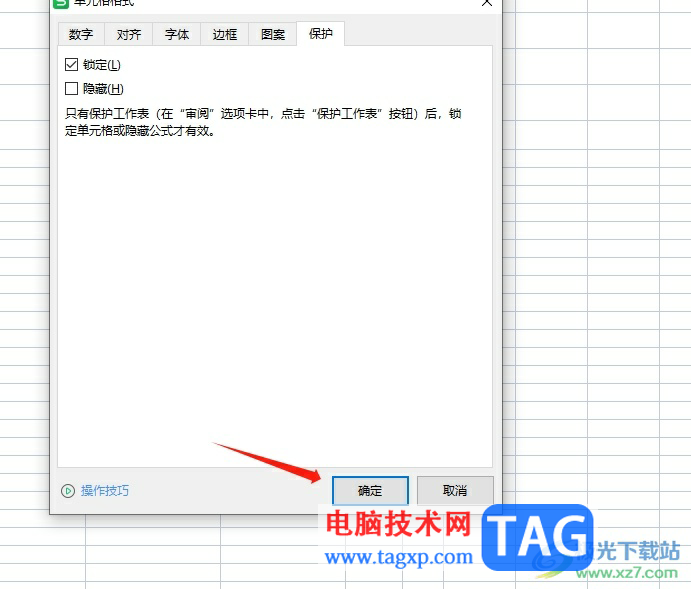
以上就是小编对用户提出问题整理出来的方法步骤,用户从中知道了大致的操作过程为选中单元格——右击——设置单元格格式——锁定——确定这几步,方法简单易懂,因此感兴趣的用户可以跟着小编的教程操作试试看。
 Win10开机密码忘记怎么办
Win10开机密码忘记怎么办
很多小伙伴可能会粗心大意的忘记了电脑登录密码,进不去电脑......
 外设故障处理技巧:如何判断外设工作是
外设故障处理技巧:如何判断外设工作是
近年来,外设设备在电脑使用中的重要性日益增加。无论是游戏......
 如何检测显卡工作状态:显卡工作状态的
如何检测显卡工作状态:显卡工作状态的
显卡作为电脑的重要组成部分,其工作状态直接影响系统的性能......
 Word里面如何制作红头文件?word制作红头
Word里面如何制作红头文件?word制作红头
作为一名办公人员,无论你是在行政机关工作,或是企业事业单......
 Windows Server 2022 20292 vNEXT(LTSC)也再次作
Windows Server 2022 20292 vNEXT(LTSC)也再次作
Windows Server 2022(代码名称:Iron)将以较小的步骤继续进行。新版本......

很多小伙伴在使用WPS对文字文档进行编辑的过程中可能会遇到文档正文外有边框的情况,这时我们该怎么将该边框删除呢。其实很简单,在WPS的文字文档编辑页面中,我们只需要点击打开“文件...

很多小伙伴在对演示文稿进行编辑的过程中都会选择使用功能丰富的软件,例如WPS软件,在这款软件中我们可以对幻灯片的大小进行调整,还可以对纸张大小进行更改。有的小伙伴可能不知道该...

平时大家可能会遇到需要将自己编辑好的WPSWord文档进行转换的情况,有时候需要将Word文档转换成为Excel表格格式进行保存,有时候需要将Word文档转换成TXT文件来使用,因此当你遇到需要进行转...
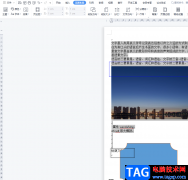
在wps软件中有着许多强大的功能,可以很好的解决用户遇到的编辑问题,帮助用户简单迅速的完成编辑工作,因此wps软件给用户带来了许多的便利,当用户在wps软件中编辑文档文件时,有时需要...
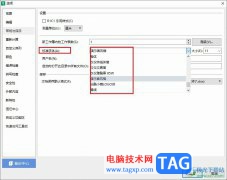
WPS是很多小伙伴都在使用的一款文档编辑软件,在这款软件中我们可以对各种格式的文档进行编辑,有的小伙伴在使用WPS对表格文档进行编辑时想要更改表格的默认字体,避免新建表格之后还需...

WPSExcel是我们平常经常会使用到的电子表格制作工具,通过该软件你可以尽情的制作和编剧自己需要的表格内容,我们可以通过该编辑工具进行数据的求和和求中位数等,从而更好的对自己需要...
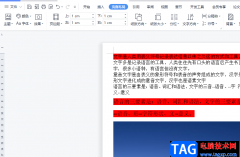
wps软件是很多用户会选择使用的一款办公软件,给用户带来的方便是毋庸置疑的,用户在编辑的过程中可以利用相关功能来解决问题,这样能够提升自身的编辑效率,并且操作起来也会更加的简...

WPS这款软件中提供的工具是十分强大的,其中进行数据统计和求和等操作的时候,就可以直接通过WPS中的Excel工具进行操作,我们在使用的过程中,常常会进行一些数据内容的编辑修改,或者而...

我们平时使用WPS这款办公软件是十分频繁的,因为我们不管是工作上、学习上以及日常生活中,遇到编写材料、资料以及学习知识点的时候,就会使用WPS来操作,比如当一些快要毕业的大学生需...

wps是一款热门的国产办公软件,它为用户带来了多种文件编辑权利的同时,还为用户提供了丰富实用的功能,因此wps软件吸引了不少的用户前来下载使用,当用户在wps软件中编辑文档文件时,会...

在进行各种办公时,我们经常会需要对各种图片进行编辑处理,比如有时候我们会需要调整图片的大小尺寸,调整图片的清晰度,进行抠图,调整图片的亮度,设置图片的艺术效果等等。如果我...

很多小伙伴在对表格文档进行编辑时经常会需要对表格中的数据进行公式计算,这回导致我们在对其中一些数据进行调整时,通过公式得到的数据也会进行相应的改变,这时有的小伙伴为了不让...

如果你喜欢使用WPSExcel表格来完成自己的数据编辑和计算,那么就可能会使用到一些函数公式进行快速的计算,其中常常使用到的函数公式有求和、平均数以及最大值等函数公式,但是在某些编...

WPS表格是一款非常好用的数据处理软件,很多小伙伴都在使用。在WPS表格中编辑和处理数据时,我们有时候会插入数据透视表,如果我们在电脑版WPS表格中插入数据透视表后希望互换行列标签,...

大家喜欢通过WPS进行办公软件的创建和操作,很多小伙伴在使用这款软件的时候,通常情况下会进行各种数据的编辑,将一些数据内容进行汇总、计算以及统计和修改等,而我们常常也会进行一...